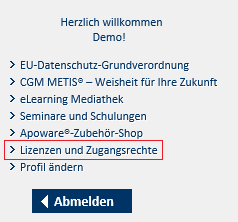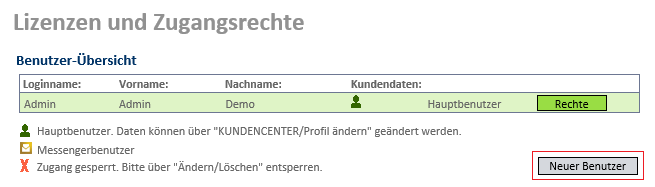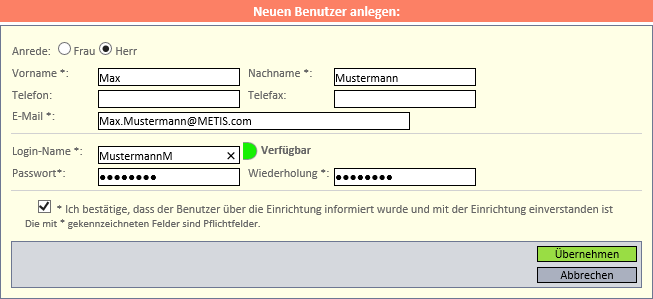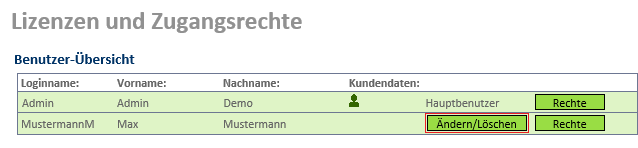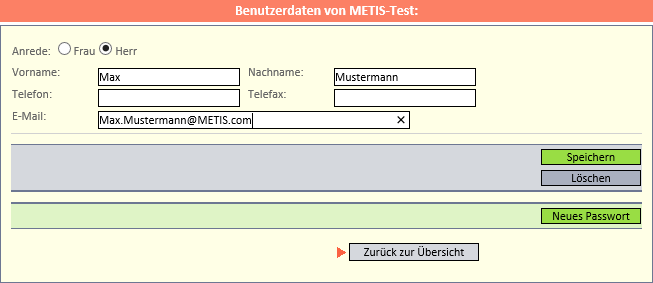Anlegen von weiteren Benutzern: Unterschied zwischen den Versionen
| Zeile 1: | Zeile 1: | ||
| − | <div class="mw-parser-output"><div class="mw-parser-output"><div> | + | <div class="mw-parser-output"><div class="mw-parser-output"><div class="mw-parser-output"><div> |
Das Anlegen neuer Benutzer kann nur durch den Hauptbenutzer erfolgen. | Das Anlegen neuer Benutzer kann nur durch den Hauptbenutzer erfolgen. | ||
| Zeile 8: | Zeile 8: | ||
| | ||
| − | Mit der Schaltfläche''Neuer Benutzer ''wird Ihnen der Dialog zur Anlage geöffnet: | + | Mit der Schaltfläche ''Neuer Benutzer ''wird Ihnen der Dialog zur Anlage geöffnet: |
[[File:Anlegen 2.png|RTENOTITLE]] | [[File:Anlegen 2.png|RTENOTITLE]] | ||
| Zeile 51: | Zeile 51: | ||
| | ||
| − | </div> </div> </div> | + | </div> </div> </div> </div> |
[[Category:CGM METIS®]] | [[Category:CGM METIS®]] | ||
Aktuelle Version vom 5. Februar 2019, 13:24 Uhr
Das Anlegen neuer Benutzer kann nur durch den Hauptbenutzer erfolgen.
Klicken Sie dazu auf Lizenzen und Zugangsrechte:
Mit der Schaltfläche Neuer Benutzer wird Ihnen der Dialog zur Anlage geöffnet:
Geben Sie die Daten des Benutzers ein und hinterlegen einen individuellen Benutzernamen und Passwort für dessen Anmeldung:
Klicken Sie auf die Schaltfläche Übernehmen, um den neuen Benutzer zu speichern. Dieser wird nun in der Übersicht der Benutzer angezeigt.

|
Der Zugriff auf die verschiedenen CGM METIS® Module bzw. CGM METIS® Reports muss unabhängig davon geregelt werden, siehe Lizenzen und Rechte von Benutzern verwalten. |
Ändern von Benutzerdaten
Der Hauptbenutzer kann bei Bedarf die Daten eines Benutzers ändern. Geändert werden können die Stammdaten bzw. das Passwort.
Klicken Sie dazu in der Benutzer-Übersicht beim gewünschten Benutzer auf die Schaltfläche Ändern/Löschen:
Geben Sie die Änderungen ein und klicken Sie auf die Schaltfläche Speichern.